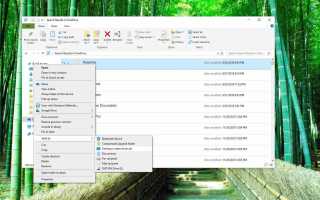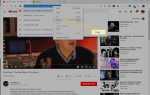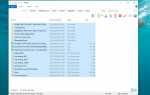Содержание
Если ваш ранее быстро работающий компьютер заметно замедлился, внимательно посмотрите на свой рабочий стол. Это завалено значками, скриншотами и файлами? Каждый из этих элементов занимает память, которую ваш компьютер мог бы использовать в другом месте. Чтобы ускорить работу компьютера, очистите рабочий стол Windows.
Инструкции в этой статье относятся к Windows 10, Windows 8 и Windows 7.
Сколько файлов на вашем рабочем столе?
При каждом запуске Windows операционная память используется для отображения всех файлов на рабочем столе и для определения местоположения всех файлов, представленных ярлыками. Если на рабочем столе десятки файлов, они используют много оперативной памяти, по сути, без цели или выгоды.
При меньшем объеме доступной памяти компьютер работает медленнее, поскольку ему приходится выгружать информацию из оперативной памяти на жесткий диск. Он выполняет этот процесс, называемый подкачкой памяти, чтобы одновременно выполнять все, что хочет делать пользователь.
Очистите свой рабочий стол
Лучшее решение — поместить ваши документы в папку «Мои документы» и другие файлы, где они находятся (где угодно, кроме рабочего стола). Если у вас много файлов, вы можете поместить их в отдельные папки и соответственно пометить их.
Создавайте ярлыки на рабочем столе только для тех папок или файлов, которые вы часто используете. Упрощение содержимого рабочего стола освобождает операционную память, уменьшает время и частоту использования жесткого диска и улучшает отклик вашего компьютера на программы, которые вы открываете, и на то, что вы делаете. Простой процесс очистки рабочего стола заставляет ваш компьютер работать быстрее.
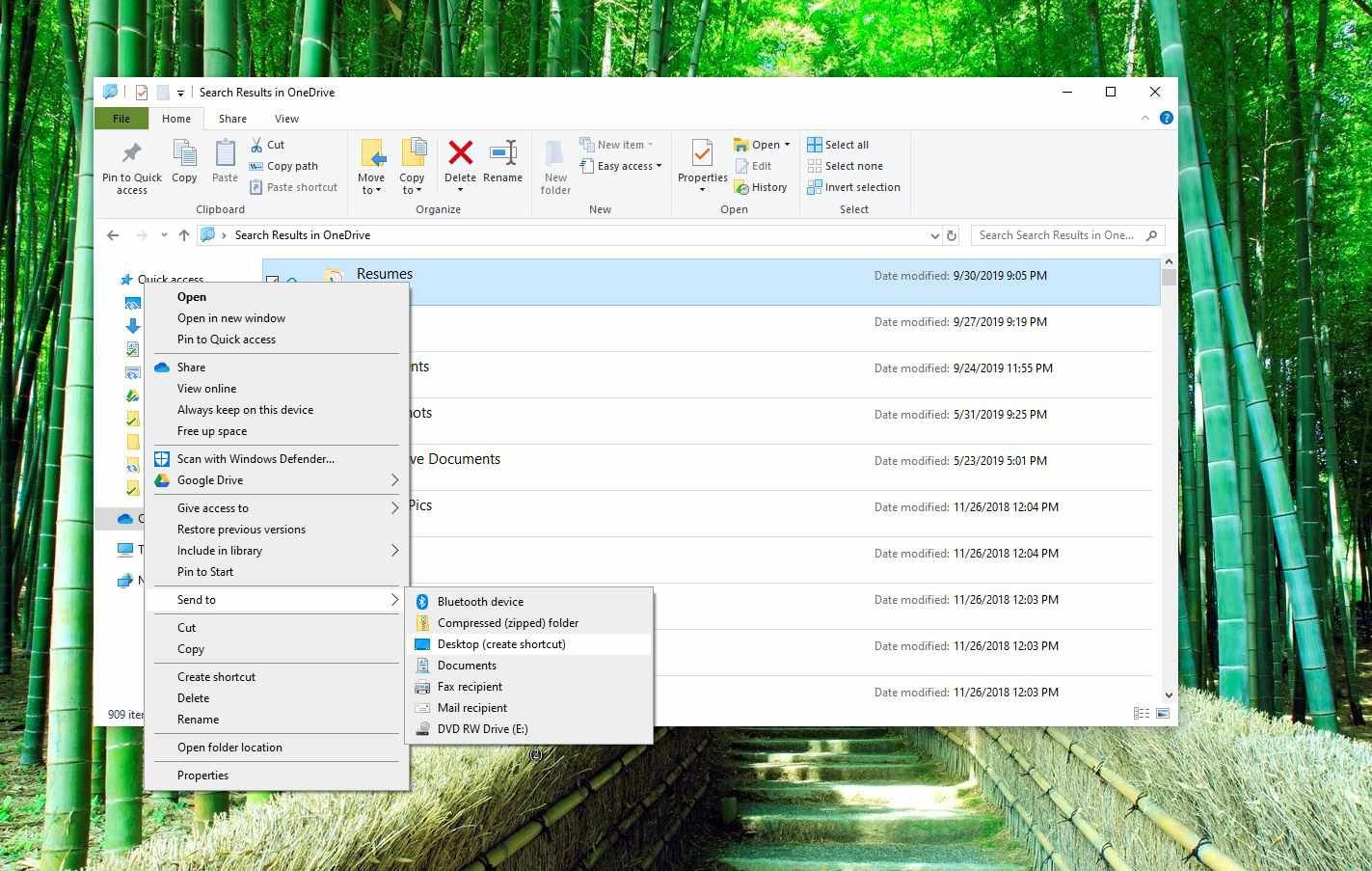
Как сохранить его в чистоте
Чем больше элементов рабочего стола у вас есть, тем больше времени требуется для запуска компьютера. Приложите сознательные усилия, чтобы «припарковать» меньше значков на рабочем столе. Другие шаги, которые вы можете предпринять, включают в себя:
- Запланируйте еженедельную или ежемесячную уборку, чтобы убирать любые посторонние предметы, собранные на вашем рабочем столе с момента последней очистки.
- Использовать Стартовое меню как место для парковки приложений. Прикрепите любое приложение на рабочем столе к меню «Пуск», щелкнув его правой кнопкой мыши и выбрав Pin to Start.
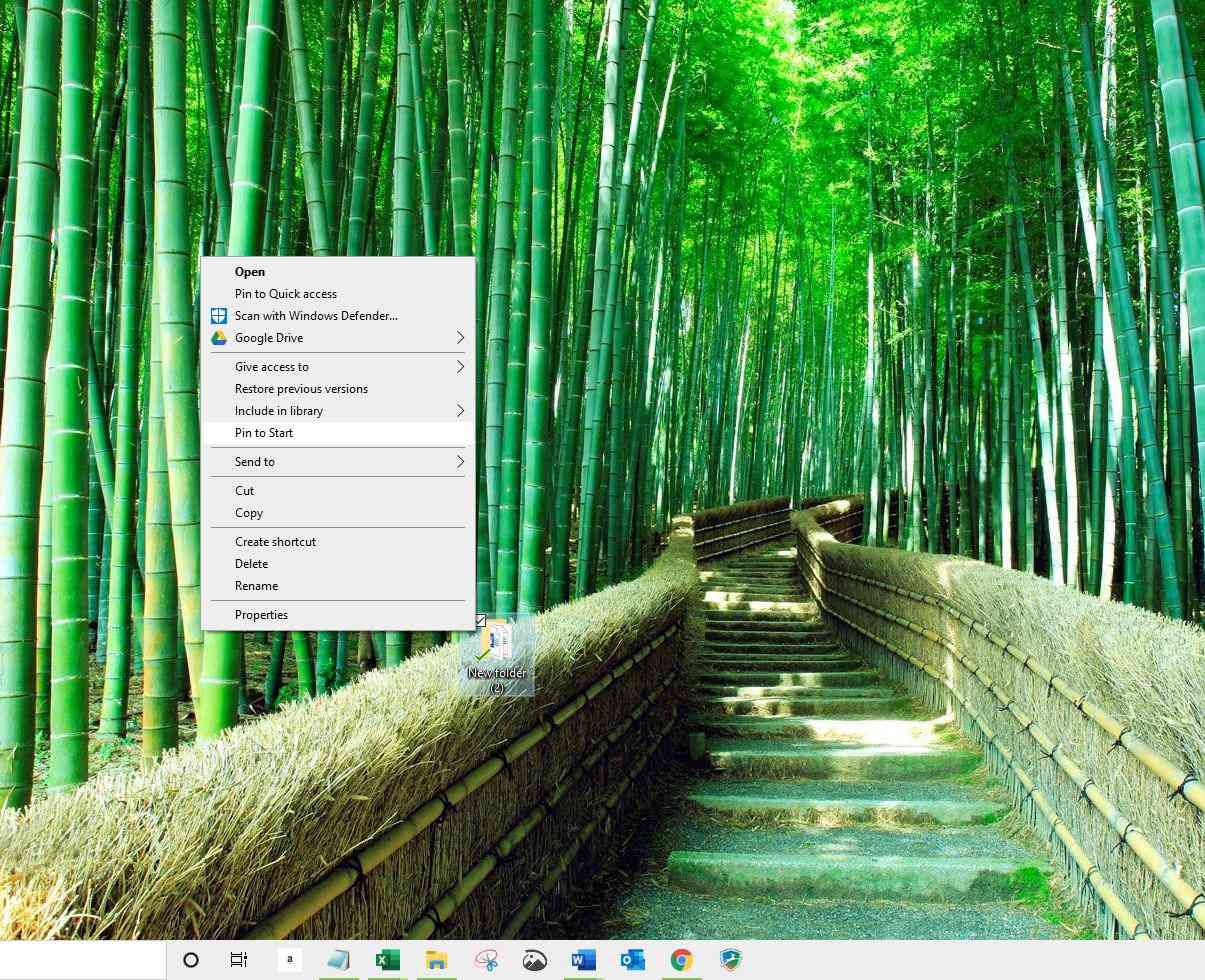
- Удалите все ярлыки, снимки экрана или файлы, которые вы больше не используете.
- Соберите все файлы и папки, которые вы хотите сохранить на рабочем столе, и вместо этого поместите их в одну папку на рабочем столе.
- Скрыть все значки на рабочем столе, щелкнув правой кнопкой мыши на рабочий стол, собирается Посмотреть и отмена выбора Показать значки на рабочем столе в контекстном меню. Повторите процесс, чтобы показать их снова.
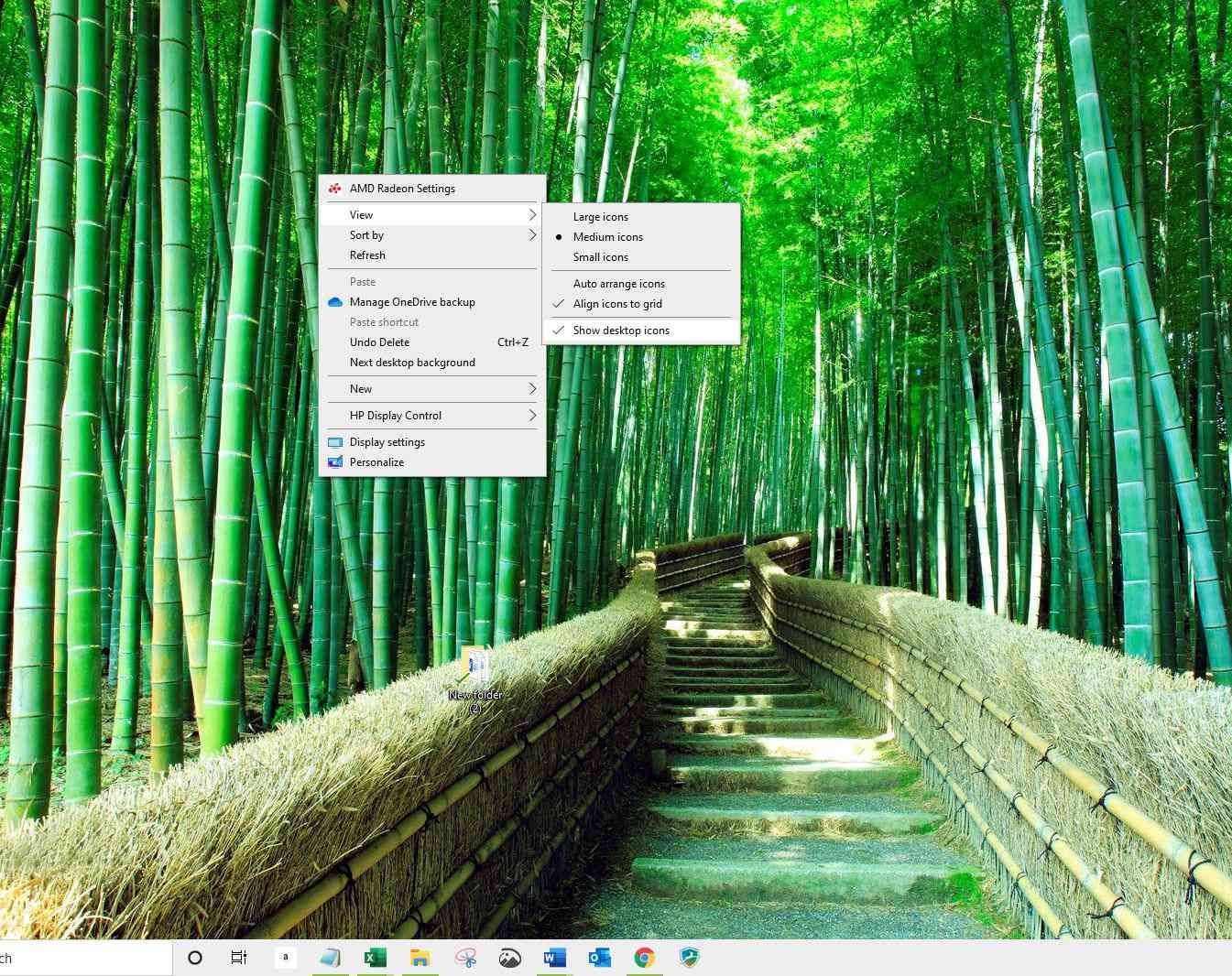
Возможно, вам придется организовать ваше меню «Пуск» по группам, чтобы все было аккуратно и доступно.
Прежде чем вы это узнаете, накопление файлов на вашем рабочем столе уйдет в прошлое, и ваш компьютер будет работать так же, как и в свое время.